Notice IRIS PEN EXECUTIVE 7
Liens commerciaux

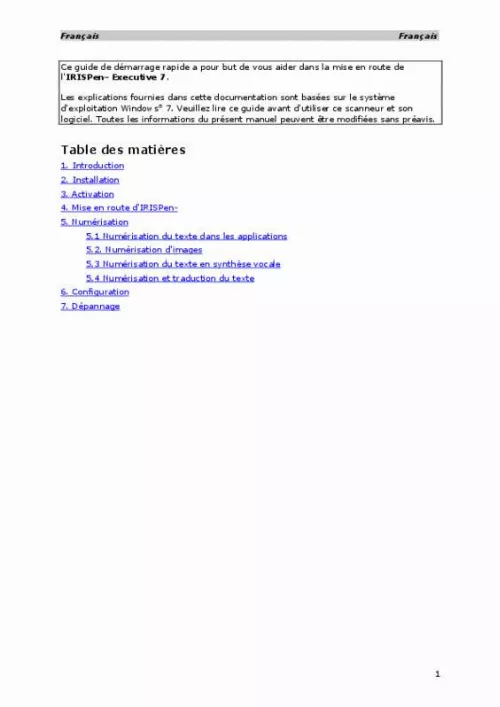
Le mode d'emploi IRIS PEN EXECUTIVE 7 vous rend service
Lors du lancement d'une impression rien ne se passe, vous pensez que le branchement est mal fait. Le scanner est allumé mais le chargement de l'appareil ne se fait pas bien et il ne termine jamais son initialisation. Vous cherchez le bon réglage pour connecter votre imprimante en Wifi. Le voyante en forme de goutte d'encre reste affiché malgré le changement de la cartouche. Un triangle jaune avec un point d'exclamation s'affiche et vous ne comprenez pas pourquoi. Pour bien interpréter un message d'erreur et réparer votre scanner, consultez le mode d'emploi de votre IRIS PEN EXECUTIVE 7. Vous n'avez pas le support d'installation sour format papier et vous ne trouvez pas les instructions en français. Vous ne réussissez pas à installer votre appareil et vous vous demandez comment faire. Vous ne trouvez pas de solution. Vous voulez scanner des documents depuis votre tablette et choisir le périphérique de destination de vos numérisations, regardez le manuel de votre IRIS PEN EXECUTIVE 7. Vous trouverez en détails les bons réglages à appliquer.
Extrait du mode d'emploi IRIS PEN EXECUTIVE 7
Les instructions détaillées pour l'utilisation figurent dans le Guide de l'utilisateur.
3 Numérisation de nombres Lorsque votre document ne contient que des nombres, il est conseillé d'activer la fonction de numérisation des nombres uniquement. Pour numériser des nombres uniquement : 1. Sélectionnez l'option Numériser le texte comme> 123. dans l'onglet Scanner ds doc. /appl. 4 Numérisation de mots isolés Pour numériser des mots seuls au lieu d'une ligne complète : 1. Sélectionnez Largeur du texte > Mot unique. Assurez-vous de placer le stylo scanner devant le mot avant de lancer la numérisation et d'arrêter la numérisation après la fin du mot. 5 Numérisation de codes à barres 1. Sélectionnez Codes à barres dans la liste de langues. Cliquez et faites glisser horizontalement l'IRISPen sur un code à barres. Vous pouvez également faire glisser le stylo en diagonale sur le code à barres. TM 9 Français Français 5. 6 Numérisation de chèques L'IRISPen Executive 7 permet également de numériser les lignes MICR figurant en bas des chèques. TM Remarque : l'IRISPen reconnaît le code MICR CMC7. TM Exemple de code MICR CMC7. Pour numériser ces codes, sélectionnez CMC7 dans la liste de langues du ruban. Numérisation d'images IRISPen Executive 7 peut également numériser des lignes de texte comme des images dans les applications. Cette fonction est utile lorsque vous numérisez des logos, des signatures ou des formules mathématiques, par exemple. TM Numérisation d'images dans l'application 1. Dans l'onglet Scanner ds doc. /appl. , sélectionnez Numériser comme > Image. Toutes les autres options sont désactivées. Ouvrez l'application dans laquelle vous souhaitez numériser votre texte. Il doit s'agir d'une application prenant en charge les images, par exemple Paint. Cliquez avec la souris dans l'application ouverte. Cliquez et faites glisser le stylo IRISPen sur une ligne de texte Le texte s'affiche en tant qu'image dans l'application. TM Numérisation d'images dans le collecteur images Il est également possible de numériser des images dans le collecteur images de l'application IRISPen. TM 1. Cliquez sur l'onglet Autre options. Cliquez sur Collecteur images. Cliquez et faites glisser le stylo IRISPen sur la ligne à numériser. Chaque ligne est ajoutée comme une nouvelle image. TM 4. Vous pouvez enregistrer toutes les images sous la forme d'une liste d'images à faire défiler. [...] Ne scannez pas trop lentement la ligne. Faites glisser l'IRISPen d'un mouvement fluide. TM Evitez d'appuyer trop fort sur le stylo scanner sans quoi la numérisation risque d'être irrégulière et saccadée. 7 Français Français 5. 1 Numérisation du texte dans les applications IRISPen peut numériser des lignes de texte dans la plupart des applications de traitement de texte. TM 1. Sélectionnez la langue de votre choix dans la liste du ruban. IRISPen Executive 7 reconnaît 130 langues. TM 2. Cliquez sur l'onglet Scanner ds doc. /appl. L'option Numériser comme > texte est activée par défaut. Ouvrez l'application dans laquelle vous souhaitez numériser votre texte. Il doit s'agir d'une application prenant en charge le format texte, par exemple Microsoft Word. Cliquez avec la souris dans l'application ouverte. Cliquez et faites glisser le stylo IRISPen sur une ligne de texte Le texte reconnu s'affiche dans l'application. Si vous n'avez pas numérisé correctement le texte, des infobulles apparaissent à l'écran pour vous aider à résoudre le problème. Conseil : pour lire le texte à haute voix après la numérisation, sélectionnez l'option Lire voix haute. TM Remarque : Par défaut, IRISPen ajoute un espace après chaque numérisation et insère la nouvelle numérisation sur la même ligne jusqu'à ce que cette dernière soit remplie. TM Pour commencer une numérisation sur une nouvelle ligne : Cliquez et faites glisser le stylo IRISPen sur une ligne de texte A la fin de la ligne, cliquez à nouveau sur le bouton du stylo IRISPen. Le curseur passe à la ligne suivante. TM TM Pour modifier la configuration par défaut, consultez la section Configuration. 1 Numérisation de texte vertical IRISPen Executive 7 permet de numériser du texte vertical, par exemple en japonais : TM Pour numériser du texte en japonais : 1. Sélectionnez Japonais dans la liste de langues. Ensuite, sélectionnez Vertical sur le ruban. 8 Français Français 5. 2 Numérisation de tableaux IRISPen Executive 7 permet de numériser les tableaux dans des tableurs, par exemple Excel : TM 1. Sélectionnez Mode tableau > ON. Ouvrez votre tableur et cliquez dans l'application. Cliquez et faites glisser le stylo IRISPen sur une ligne de tableau. Le contenu est inséré dans différentes cellules de l'application. TM 5. [...]..
Téléchargez votre notice ! Téléchargement gratuit et sans inscription de tous types de documents pour mieux utiliser votre scanner IRIS PEN EXECUTIVE 7 : mode d'emploi, notice d'utilisation, manuel d'instruction. Cette notice a été ajoutée le Lundi 1 Janvier 2017.

